Hầu hết dòng máy tính hiện đại đều có đủ quyền năng chạy toàn bộ các hệ điều hành cùng với hệ điều hành chính, nghĩa là máy ảo đang trở nên phổ biến hơn bao giờ hết. Dưới đây là 5 ứng dụng máy ảo thông dụng được ưa chuộng nhất.
Máy ảo cho phép chạy một hệ điều hành mô phỏng cùng mới hệ điều hành khác. Ví dụ, hệ điều hành chính của bạn là Windows 7 64-bit nhưng với đủ bộ nhớ và năng lượng xử lý, bạn có thể chạy Ubuntu và OS X song song với nó. Trong bài viết này, tôi sẽ chỉ cho bạn thấy điểm nổi bật của 5 ứng dụng này.
Top 5 ứng dụng máy ảo tốt nhất hiện nay
VirtualBox (Windows/Mac/Linux, Miễn phí)
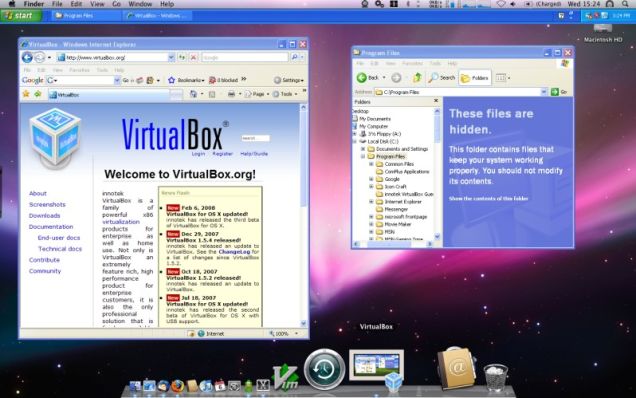
VirtualBox dường như là được yêu thích nhất nhờ vào hỗ trợ đa nền tảng, hoàn toàn miễn phí, và số lượng lớn tính năng đơn giản hoạt động và bảo trì máy ảo. Mô tả và tham số của máy ảo được lưu trữ toàn bộ bằng tập tin XML gốc dễ dàng di chuyển và chia sẻ thư mục. Tính năng Guest Additions khả dụng cho Windows, và Linux. Ngoài ra Solaris giúp người dùng dễ sử dụng với VirtualBox, cho phép cài đặt phần mềm trên máy ảo, cung cấp thêm các đặc quyền cho máy thực hiện các tác vụ như chia sẻ file, chia sẻ ổ đĩa và thiết bị ngoại vi.
Parallels (Windows/Mac/Linux, $79.99)
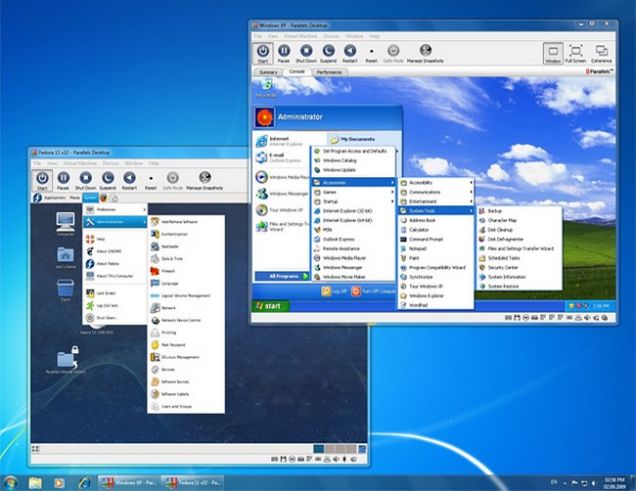
Mặc dù được biết đến nhiều nhất với phiên bản phần mềm máy ảo của Mac nhưng Parallels cũng có thể chạy ảo hóa trên Windows và Linux. Phần mềm Parallels tự hào có liên kết trực tiếp tới phần cứng của máy chủ với sự tập trung chọn lọc nhờ tối ưu hóa chip Intel và AMD khi bạn truy cập vào máy ảo để làm việc, trên máy chủ sẽ tự động ngắt quyền xử lý. Parallels cũng cho phép chia sẻ và động bộ hóa clipboard, các thư mục chia sẻ, và máy in trong suốt và hỗ trợ ngoại vi.
VMware (Windows/Linux, Basic: Free, Premium: $189)
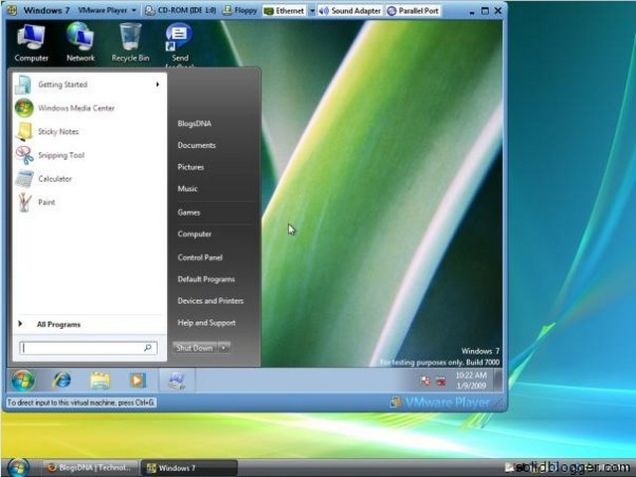
VMware dành cho người dùng máy tính để bàn có hai phiên bản chính: VMware Player và VMware Workstation. VMware Player là giải pháp miễn phí dành cho người dùng thông thường, những người cần tạo và chạy máy ảo nhưng không cần tính năng tiên tiến cấp doanh nghiệp. VMware Workstation bao gồm tất cả các tính năng của VMware Player tạo máy ảo dễ dàng, tối ưu hóa phần cứng, in ấn hệ điều hành ảo không sử dụng driver ngoài ra, cung cấp thêm khả năng nhân bản các máy, chụp nhiều snapshots và thay đổi phát lại của hệ điều hành khách để kiểm tra phần mềm và ghi lại kết quả trong máy ảo.
Gnome Boxes (Linux/Windows, miễn phí)
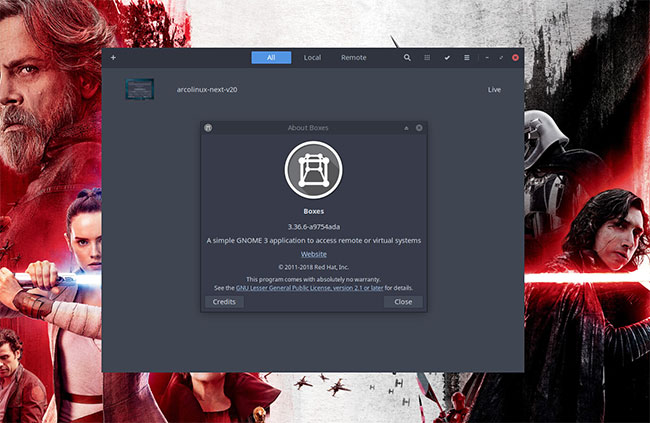
Khi người dùng Linux muốn có một máy ảo, nhiều người cài đặt VMware Workstation Player hoặc VirtualBox. Cả hai tùy chọn này đều không được cấp phép miễn phí, nhưng dễ sử dụng hơn QEMU. Trong khi đó, Gnome Boxes cũng là một tùy chọn nổi bật, nhưng lại ít được biết đến hơn. Là front-end cho QEMU, KVM và libvirt, Boxes không chỉ là giải pháp VM hiệu quả nhất cho Linux, Windows hoặc BSD, mà còn cải thiện một số tính năng khiến các lựa chọn thay thế khó sử dụng.
Boxes từ Gnome là một công cụ tạo và quản lý ảo hóa được thiết kế cho Linux và có thể giúp bạn tùy chỉnh tất cả các loại công cụ ảo hóa - từ thiết lập máy trạm cụ thể đến kích hoạt hệ điều hành.
Giao diện đơn giản, trang nhã của Gnome Boxes giúp bạn dễ dàng biết ngay được mình có hệ thống ảo hóa tại bất kỳ thời điểm nào hay không và chúng đang hoạt động như thế nào. Nếu bạn đang tìm kiếm một giải pháp ảo hóa thân thiện với người dùng cho Linux, hãy thử Gnome Boxes. Nó hoạt động đặc biệt tốt với QEMU và Virt Manager, những công cụ lý tưởng cho công việc back-end. Không giống như VirtualBox, Boxes không yêu cầu header cho kernel hiện tại, chỉ cần các thư viện tiêu chuẩn.
Lưu ý rằng Boxes sẽ tự động phân bổ tài nguyên cho ảo hóa dựa trên các khuyến nghị của nhà cung cấp. Nếu Boxes không thể tìm thấy bất kỳ đề xuất hoặc thông tin ảo hóa nào từ bộ xử lý, nó sẽ tự động gán 20GB bộ nhớ và 500MB RAM, vì vậy hãy chuẩn bị cho điều này.
Boot Camp (Windows/macOS, miễn phí)
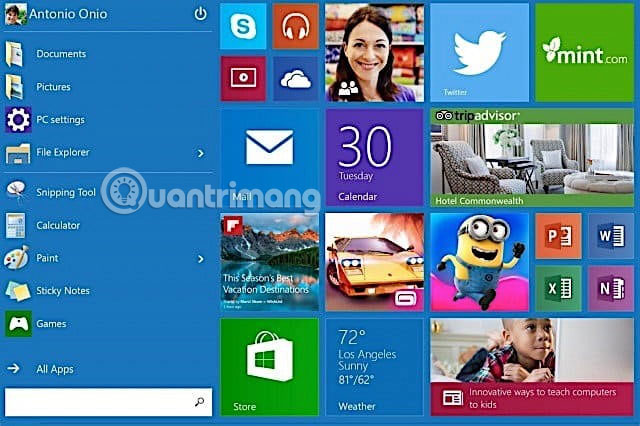
Boot Camp của Apple không phải là một máy ảo theo bất kỳ nghĩa nào, nhưng những người dùng nghiên cứu máy ảo thường tò mò về Boot Camp. Phần mềm này được bao gồm trên tất cả các máy Mac, cho phép người dùng khởi động kép cả MacOS và Windows. Thay vì giả lập hệ điều hành, Boot Camp giúp người dùng thiết lập phân vùng trên ổ cứng để có thể cài đặt hệ điều hành Windows muốn chọn. Vì Boot Camp chạy trực tiếp trên ổ cứng, nên chạy Windows thông qua phần mềm này sẽ cho trải nghiệm tốt hơn nhiều so với bất kỳ máy ảo nào.
Tuy nhiên, không gian ổ đĩa sẽ bị chia làm đôi, do đó bạn sẽ không thể chạy song song các ứng dụng Mac và ứng dụng Windows tốt nhất được. Bạn cũng sẽ cần phải khởi động lại máy tính mỗi lần muốn chuyển đổi hệ điều hành.
Đáng lưu ý là mặc dù Boot Camp không phải là một máy ảo, bạn vẫn có thể chạy phân vùng Boot Camp của mình dưới dạng một máy ảo với Parallels. Điều này cho phép truy cập nhanh vào Windows ngay khi đang trong MacOS và hiệu suất vẫn giữ nguyên như khi khởi động lại máy tính và boot trực tiếp vào Windows.
 Công nghệ
Công nghệ  AI
AI  Windows
Windows  iPhone
iPhone  Android
Android  Học IT
Học IT  Download
Download  Tiện ích
Tiện ích  Khoa học
Khoa học  Game
Game  Làng CN
Làng CN  Ứng dụng
Ứng dụng 






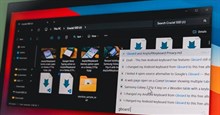











 Linux
Linux  Đồng hồ thông minh
Đồng hồ thông minh  macOS
macOS  Chụp ảnh - Quay phim
Chụp ảnh - Quay phim  Thủ thuật SEO
Thủ thuật SEO  Phần cứng
Phần cứng  Kiến thức cơ bản
Kiến thức cơ bản  Lập trình
Lập trình  Dịch vụ công trực tuyến
Dịch vụ công trực tuyến  Dịch vụ nhà mạng
Dịch vụ nhà mạng  Quiz công nghệ
Quiz công nghệ  Microsoft Word 2016
Microsoft Word 2016  Microsoft Word 2013
Microsoft Word 2013  Microsoft Word 2007
Microsoft Word 2007  Microsoft Excel 2019
Microsoft Excel 2019  Microsoft Excel 2016
Microsoft Excel 2016  Microsoft PowerPoint 2019
Microsoft PowerPoint 2019  Google Sheets
Google Sheets  Học Photoshop
Học Photoshop  Lập trình Scratch
Lập trình Scratch  Bootstrap
Bootstrap  Năng suất
Năng suất  Game - Trò chơi
Game - Trò chơi  Hệ thống
Hệ thống  Thiết kế & Đồ họa
Thiết kế & Đồ họa  Internet
Internet  Bảo mật, Antivirus
Bảo mật, Antivirus  Doanh nghiệp
Doanh nghiệp  Ảnh & Video
Ảnh & Video  Giải trí & Âm nhạc
Giải trí & Âm nhạc  Mạng xã hội
Mạng xã hội  Lập trình
Lập trình  Giáo dục - Học tập
Giáo dục - Học tập  Lối sống
Lối sống  Tài chính & Mua sắm
Tài chính & Mua sắm  AI Trí tuệ nhân tạo
AI Trí tuệ nhân tạo  ChatGPT
ChatGPT  Gemini
Gemini  Điện máy
Điện máy  Tivi
Tivi  Tủ lạnh
Tủ lạnh  Điều hòa
Điều hòa  Máy giặt
Máy giặt  Cuộc sống
Cuộc sống  TOP
TOP  Kỹ năng
Kỹ năng  Món ngon mỗi ngày
Món ngon mỗi ngày  Nuôi dạy con
Nuôi dạy con  Mẹo vặt
Mẹo vặt  Phim ảnh, Truyện
Phim ảnh, Truyện  Làm đẹp
Làm đẹp  DIY - Handmade
DIY - Handmade  Du lịch
Du lịch  Quà tặng
Quà tặng  Giải trí
Giải trí  Là gì?
Là gì?  Nhà đẹp
Nhà đẹp  Giáng sinh - Noel
Giáng sinh - Noel  Hướng dẫn
Hướng dẫn  Ô tô, Xe máy
Ô tô, Xe máy  Tấn công mạng
Tấn công mạng  Chuyện công nghệ
Chuyện công nghệ  Công nghệ mới
Công nghệ mới  Trí tuệ Thiên tài
Trí tuệ Thiên tài